下面的几个技巧主要改变的是使用电脑时最常遇到的一些项目。
1.找回XP风格的“开始”菜单
右击Vista“开始”按钮,从弹出的右键菜单中选择“属性”项,选中“传统开始菜单”项,最后单击“确定”即可。这样Vista的“开始”菜单就又变回XP的风格,用起来顺手多了。

图1
Vista和XP风格“开始”菜单比较(图注:Vista的开始菜单,改为在同一窗口中层层打开下级菜单,当程序项目一多,还要拖动滚动条才能找到,这反而没有XP的层层展开式用来顺手。)
2.找回桌面
在桌面任意空白处右击,选择“个性化”,在打开的窗口中选择“主题”,接着单击“主题”下拉菜单,选择“Windows经典”,确定即可。

图2
Vista的文件窗口变化非常大,让人一下子还真的很难适应,幸好我们同样可以找回经典文件夹的风格。单击“开始→文档”打开我的文档窗口,然后单击上方的“组织”按钮,选择“文件夹和搜索选项”,接着选择“使用Windows经典文件夹”项,确定就可以了。
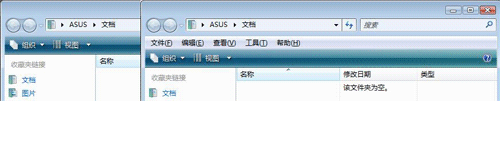
图3
V ista和XP风格文件夹比较(图注:Vista的文件夹窗口没有了菜单项,虽然漂亮了,但是不一定方便。)
让Vista和XP和平共处
上面的方法是一个二选一的选择题,同一时间,要么使用Vista的风格要么使用XP的风格,两者不能并存。其实在不改变Vista原有设置的情况下,同时也可以使用XP的一些功能。下面的方法,让我们既能使用Vista的“个性化”窗口,也可以快速调出XP风格的桌面属性窗口。
第1步:在其他装有Windows XP的系统中,进入系统目录“C:\Windows\System32”中,将其中的文件desk.cpl复制到U盘或其他可移动磁盘中,然后改名为xp-desk.cpl(改名是为了防止与Vista中的同名文件重名)。
第2步:将xp-desk.cpl复制到Vista系统目录“C:\Windows\System32”文件夹下,然后单击“开始→控制面板”,在左侧点选“经典视图”,会看到其中新添加了“桌面”一项(与XP中的控制面板项目同名),以后想要使用XP风格的桌面属性设置窗口时,双击这个“桌面”项就可以了。第一次运行会弹出窗口询问这一控制面板程序工作是否正常。如果正常,单击提示框中的“这个控制面板工作正常”确认就可以了。
小提示
其实不一定要将cpl文件拷贝到system32目录下,随意放到其他单独的目录中(如:C:\xp-cpl)也可以,使用时双击运行相应的cpl文件即可。其实在Vista中,已将XP中原有的一些控制面板程序稍加改造依旧放在了系统目录下。为了方便调用,也可将它们拷贝到单独目录中(如:C:\xp-cpl)以便随时调用。现将Vista下保留的XP控制面板程序简单列举如下(虽然也有desk.cpl,但比之XP的desk.cpl它太简单了):
Copyright ©2018-2023 www.958358.com 粤ICP备19111771号-7 增值电信业务经营许可证 粤B2-20231006